LINE電話の着信が表示されない原因と対処法【iPhone・Android対応】
ライン電話の着信画面が表示されない突然のトラブルに困ったことはありませんか?友人や家族との通話に欠かせないLINEですが、着信画面が表示されないと大事な電話を逃してしまうことも。この記事では、iPhoneとAndroidそれぞれに対応した原因と対処法を徹底解説します。再インストール前にデータを守るためのツール活用方法もご紹介します。
Part1.LINE電話の着信画面が表示されない主な原因
ここでは、iPhone・Android問わず多くのユーザーに共通するLINE通話の着信画面が表示されない主な原因について解説します。
①通知設定の問題
まず考えられるのが通知設定の問題です。以下に該当していないかをチェックしてみてください。
- LINEアプリ内の通知設定がオフになっている:通知が無効になっていると着信画面は表示されません。
- 集中モード(おやすみモード)がオン【iPhone】:着信通知自体がブロックされている可能性があります。
- 「iPhoneの基本通話と統合」設定がオン【iPhone】:この設定が有効だと、LINE通話が通常の通話アプリと統合され、表示方法が変わることがあります。
- 通知のポップアップがオン【Android】:通知ポップアップの設定が干渉して表示されない場合もあります。
②LINEアプリのバージョンや不具合
次に考えられるのがLINEアプリのバージョンや不具合です。古いバージョンのアプリでは、既知の不具合が残っている場合があるため、常に最新バージョンへアップデートすることが重要です。
③端末の機能制限
端末の機能制限によって着信がブロックされることもあります。たとえば、省電力モードがオンになっていると、アプリのバックグラウンド動作が制限され、通知が正しく届かなくなることがあります。また、モバイルデータ通信が制限されている場合、LINEがインターネットに接続できず、着信通知が届かないこともあります。
④通信環境やOSの不具合
通信環境やOS側の不具合も考えられます。インターネット接続が不安定な場合や、OS自体に一時的な不具合が生じていると、着信の表示に影響を与えることがあります。
Part2.LINE電話がかかっても表示されない時の対処法
LINE通話の着信画面が出ない原因が分かったら、次は具体的な対処法を試してみましょう。ここではiPhone・Android共通で試せる基本的な方法を紹介します。
①LINE電話の着信画面が表示されない時にiPhone・Android共通の対処法
方法1:端末・LINEアプリを再起動する
まず試してほしいのが再起動です。スマートフォンやアプリの動作に一時的な不具合が生じている場合、再起動で解消されることがあります。
方法2:LINEアプリ内の通話着信許可をオンにする
LINE側の通話設定が原因で着信が表示されない場合もあります。設定を確認し、通話着信を許可しましょう。
Step1: LINEアプリを開き設定(歯車マーク)をタップ
Step2: 「通知」をタップ
Step3: 「通話の着信許可」をオンにする
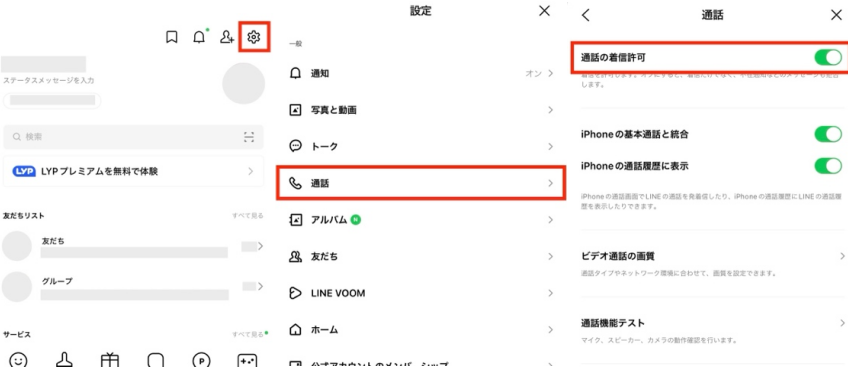
方法3:省電力モードをオフにする
省電力モードがオンだと、バックグラウンドでの通知受信が制限されることがあります。これを無効化して、正常に通知が届くようにしましょう。
iPhoneの場合
Step1: 「設定」>「バッテリー」をタップ
Step2: 「低電力モード」を押してオフにする
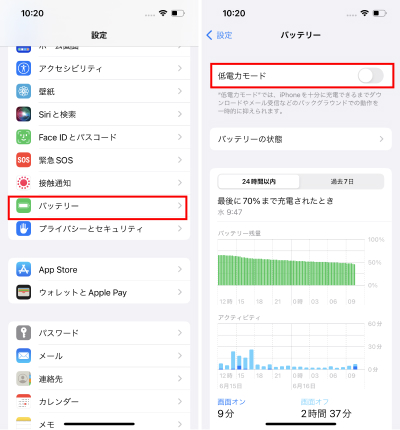
Androidの場合
Step1: 設定>電池の順に押す
Step2: 「省電力モード」をタップしてオフにする
方法4:LINEアプリを最新版にアップデートする
アプリが古いバージョンだと、不具合が起きやすくなります。必ず最新版にアップデートしましょう。以下に、iPhoneとAndroidでのアップデート手順を紹介します。
iPhoneの場合
Step1: ホーム画面から「App Store」を開く
Step2: 右上のプロフィールアイコンをタップ
Step3: 下にスクロールして「利用可能なアップデート」を確認し、「LINE」が表示されていれば「アップデート」をタップ
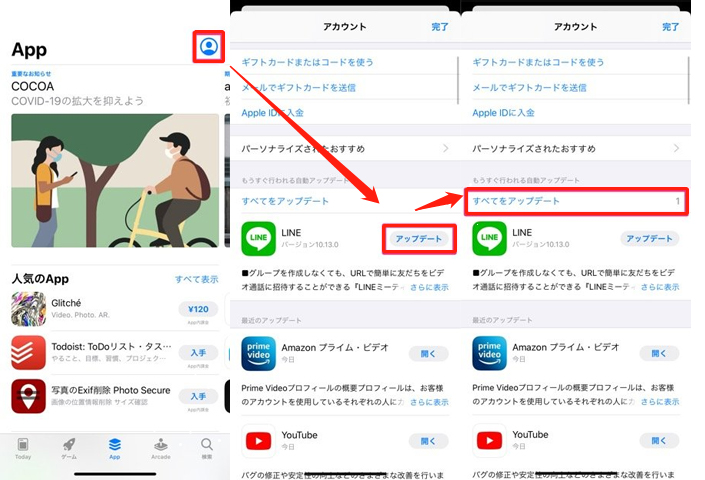
Androidの場合
Step1: ホーム画面から「Google Play ストア」を開く
Step2: 右上のプロフィールアイコンをタップ
Step3: 「アプリとデバイスの管理」を選択し「利用可能なアップデート」箇所の「詳細を表示」を開く
Step4: 「LINE」があれば「更新」ボタンをタップ
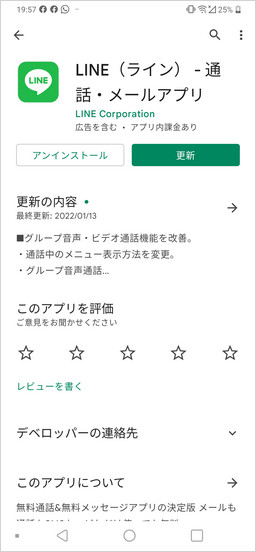
方法5:LINEアプリのキャッシュを削除する
キャッシュが溜まることでアプリの動作が不安定になることも。キャッシュの削除を試してみましょう。
iPhoneの場合
Step1: LINEを起動し設定画面を開く
Step2: 「トーク」をタップ
Step3: 「データの削除」をクリックする
Step4: 「キャッシュ」右側の削除を押す
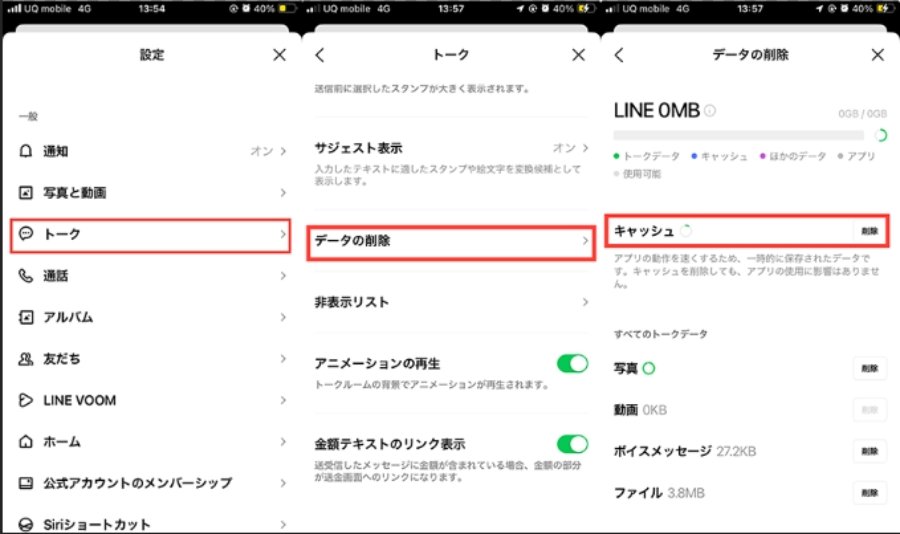
Androidの場合
Step1: LINEアプリを長押し
Step2: 「アプリ情報」>「ストレージ」>「その他のアプリ」の順に押す
Step3: 「LINE」をタップ
Step4: 「キャッシュを削除」を選択
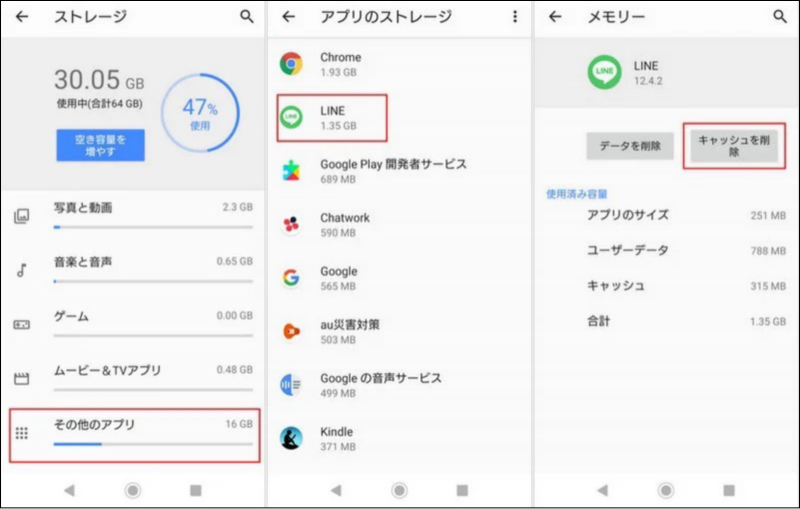
方法6:LINEアプリを再インストールする
どうしても直らない場合は、アプリの再インストールが有効です。ただし、トーク履歴などが消える可能性があるため、事前のバックアップを忘れずに行った上で再インストールしてください。
iPhoneの場合
Step1: ホーム画面で「LINE」アプリを長押し
Step2: 表示されたメニューから「アプリを削除」を選択
Step3: 「App Store」を開き、検索バーに「LINE」と入力しアプリを再度インストール
Androidの場合
Step1: ホーム画面やアプリ一覧から「LINE」アプリを長押し
Step2: 「アプリを削除」を選択して削除する
Step3: 「Google Play ストア」を開き、検索バーに「LINE」と入力しアプリを再インストールする
②LINE電話の着信画面が表示されない時の対処法【iPhone】
方法1:集中モード(おやすみモード)をオフにする(
iPhoneの集中モードが原因でLINEの着信画面が表示されない場合があります。以下の手順で設定を確認してみましょう。
Step1: ホーム画面をスワイプしてコントロールセンターを開く
Step2: 「おやすみモード」をタップしてオフにする
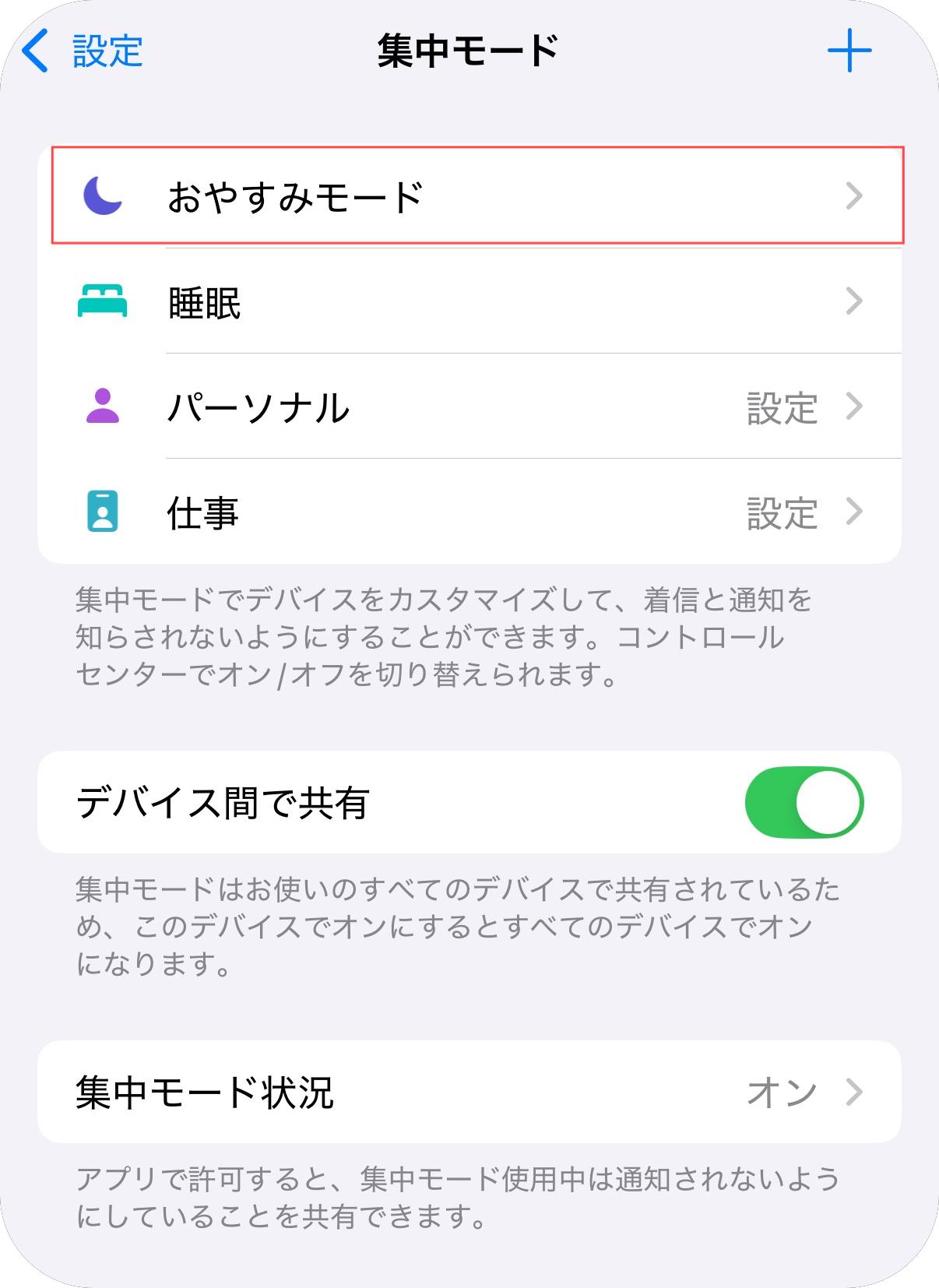
方法2:「iPhoneの基本通話を統合」設定を有効にする
この設定を有効にすると、LINE通話が通常の電話と同じ画面で表示されるようになり、通知の見逃しが防げます。
Step1: LINEアプリを開き「設定」>「通話」の順に押す
Step2: 「iPhoneの基本通話と統合」をオンにする
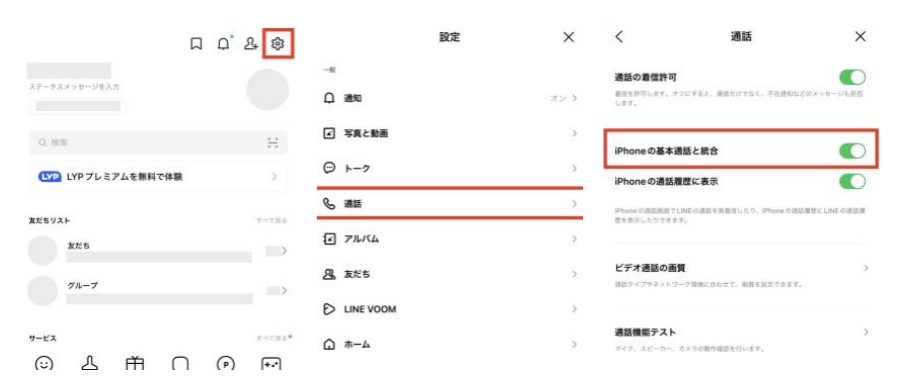
③LINE電話の着信画面が表示されない時の対処法【Android】
方法1:通知のポップアップをオフにする
ライン電話がかかってこない問題はAndroid特有の通知ポップアップ機能が影響している場合があります。設定を確認しましょう。
Step1: 設定>アプリ>LINEの順に押す
Step2: 「通知」をタップ
Step3: 「通知の許可」をタップしてオフにする
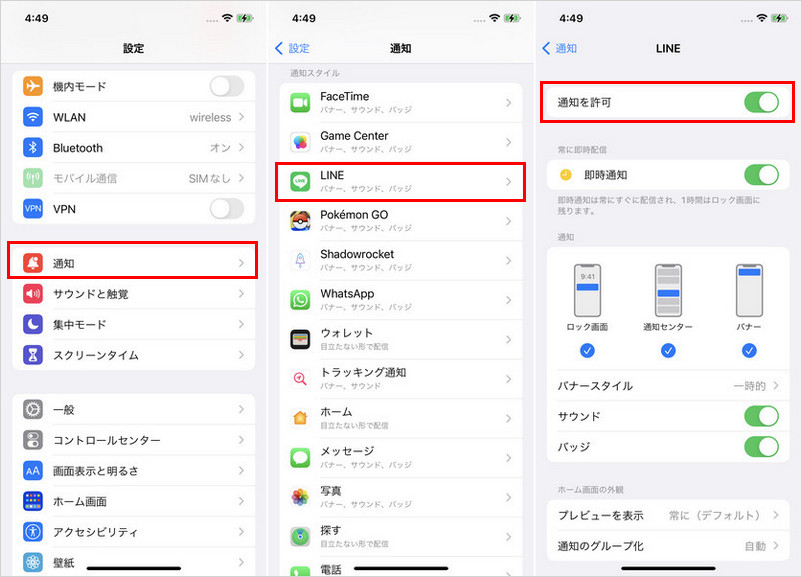
方法2:サイレントモードや通知のミュート設定を確認する
着信音が鳴っていないだけでなく、画面表示も抑えられることがあります。端末のサウンド設定もチェックしておきましょう。
Step1: ホーム画面をスワイプしてコントロールセンターを表示させる
Step2: サイレント/ミュートモードが有効でないか確認し、有効の場合はタップして通常モードに戻す
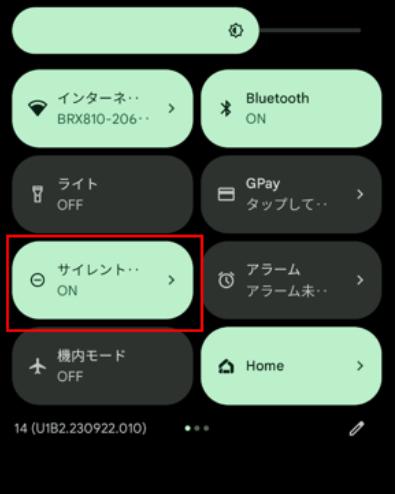
Part3.データが消えないように、再インストールする前にLINEデータをバックアップしよう
LINEの再インストールは効果的な対処法の一つですが、トーク履歴やスタンプなどのデータが消えるリスクがあります。そんなときに活用したいのが、iCareFone for LINEです。iCareFone for LINEは、LINE専用のデータバックアップ&復元ツールです。iPhone・Androidどちらにも対応し、簡単な操作でトーク履歴・写真・動画などをまるごとバックアップできます。データを守りつつLINEの不具合にも対処できるので、再インストールの前にぜひ活用してみてください。
-
iOSデバイスをパソコンに接続し、左側の「バックアップ」を選択します。次に、「今すぐバックアップ」をクリックします。

-
ソフトウェアがすぐにバックアッププロセスを開始しますので、iPhoneが安定して接続されていることを確認し、接続を切らないように注意してください。

この画面が表示されれば、ダウンロードが完了したことを意味します。今すぐパソコンでLINEのダウンロードファイルを確認できます。

まとめ
ライン電話の着信画面が表示されない原因は、通知設定・省電力・アプリの不具合・通信環境など多岐にわたります。本記事で紹介した対処法を実行することで、多くのケースで問題は解決できます。また、再インストール前にはiCareFone for LINEで大切なデータのバックアップをしておくのが安心です、ぜひ活用してみてください。
- 無料でLINEデータをPCにバックアップして、バックアップファイルをプレビュー可能
- AndroidとiOSの間、iOS同士の間、Android同士の間で簡単にLINEトークを転送
- LINEデータをパソコンに保存して、ストレージの容量を解放
- LINEのトーク履歴、LINE写真、LINEスタンプなどのデータをバックアップから選択して、iPhoneに復元
- 最新のiOS 26とiPhone17及びほとんどのAndroidに適用
LINE電話の着信が表示されない原因と対処法【iPhone・Android対応】
最終更新日2025-04-27 / カテゴリLINE豆知識





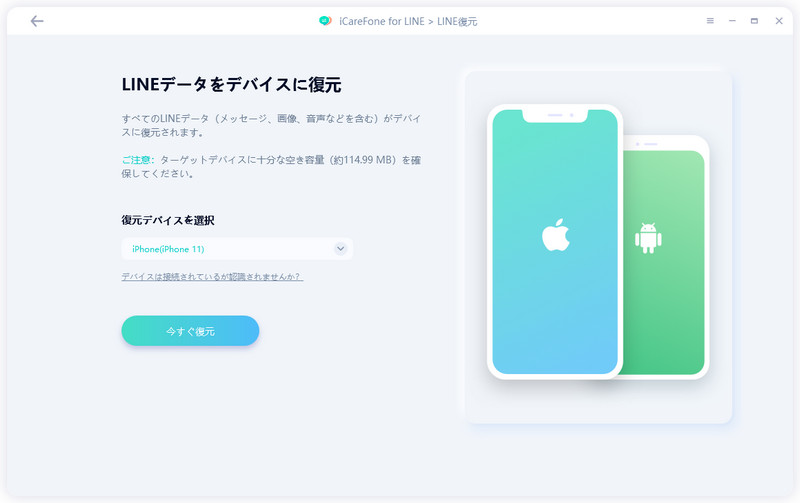
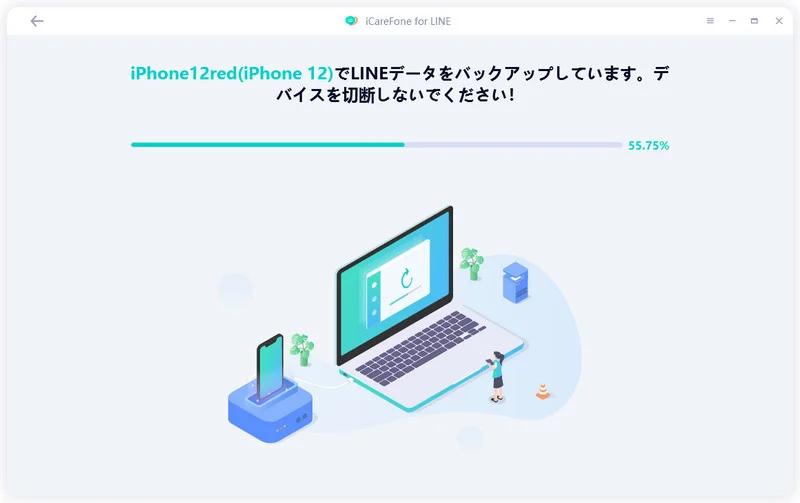
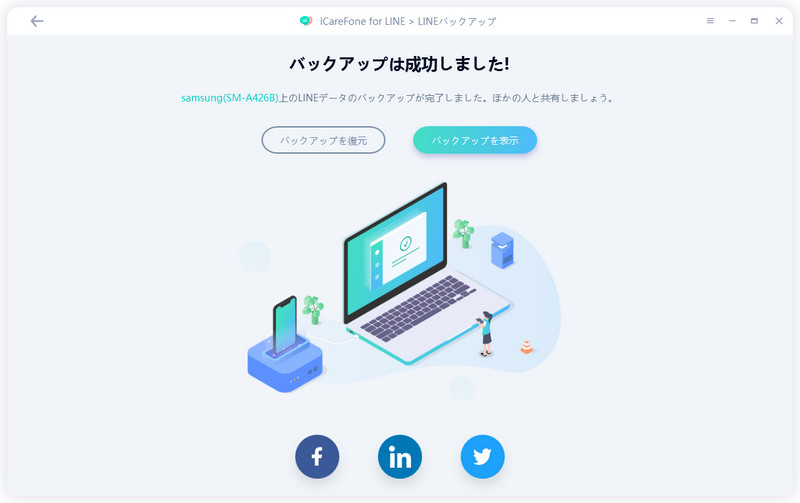



(0 票、平均: 5.0 out of 5 )
(クリックしてこの記事へコメント)